За допомогою цього додатка ви можете будувати складні запити щодо пошуку операцій, а також виконувати над записами операцій певні перетворення. Ось наш приклад:
Джон отримав певні дані з свого банку. Звичайно ж, отримані дані не розподілено за категоріями. Фактично, вся корисна інформація щодо категорії міститься у полі коментаря. Джонові потрібен якийсь автоматичний спосіб призначення відповідної категорії та інших атрибутів на основі коментаря.
Як все це працює? По-перше, ви визначите критерії пошуку, за якими програма надасть вам список операцій. Після цього, до знайдених операцій буде застосовано вказані перетворення.
Примітка
Приклад застосування можна знайти у додатку. Там же ви знайдете корисну вправу, пов’язану з наведеними прикладом.
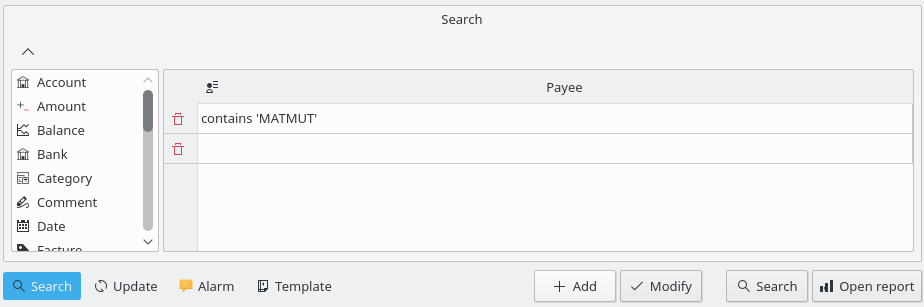
Тут ви можете визначити запит щодо пошуку операцій за допомогою комбінації параметрів. На наведеному вище знімку показано таблицю з атрибутами заголовка операції. Якщо ви зміните вміст відповідного рядка, ви створите новий критерій запиту. Кожен зі стовпчиків запиту буде поєднано з іншими стовпчиками за допомогою логічної операції «І»:
(стовпчик1 і стовпчик2)
Якщо ви додасте новий рядок, ви створите новий критерій, який буде поєднано з першим рядком логічною операцією «АБО»:
[рядок1] або [рядок2].
Так чи інакше, комбінацію стовпчиків і рядків можна буде прочитати як:
(стовпчик1 і стовпчик3) або (стовпчик2 і стовпчик3)
Звичайно ж, у вашому запиті ви можете створювати довільну кількість рядків і стовпчиків.
Після завершення визначення запиту ви можете додати його до списку критеріїв пошуку або змінити один з вже існуючих критеріїв пошуку.
Після вибору запиту з пошуку у перегляді запитів під таблицею буде показано кількість знайдених записів операцій:
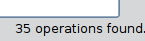
Наведення вказівника миші на рядок запиту пошуку у перегляді запитів з наступним подвійним клацанням лівою кнопкою миші призведе до показу всіх знайдених операцій у новій вкладці:
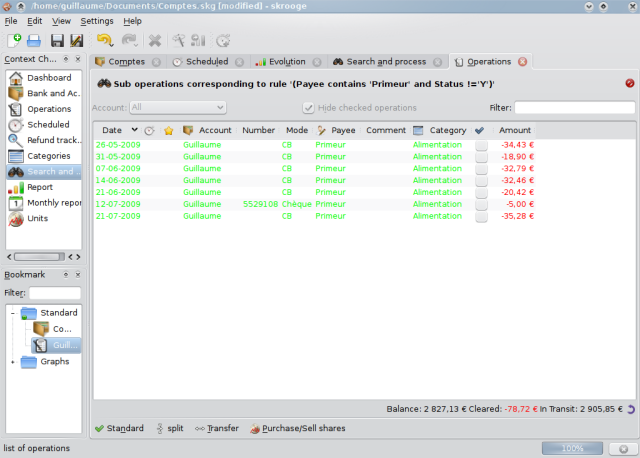
Якщо ви бажаєте виконати якусь обробку знайдених запитів, позначте потрібний запит і перейдіть на панель визначення обробки:
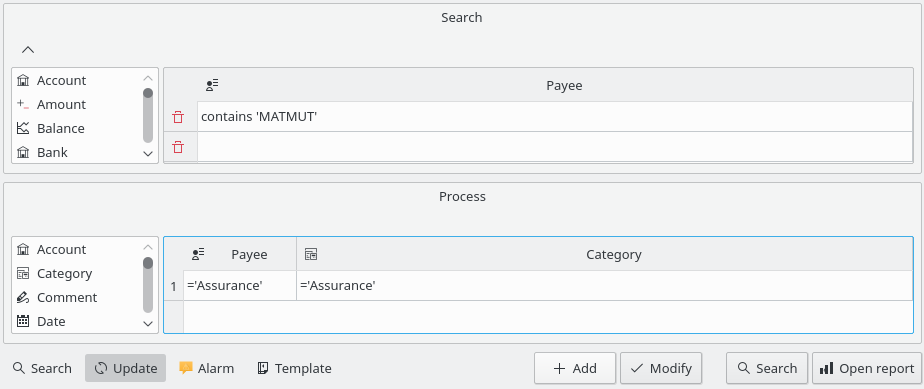
За допомогою цієї панелі ви можете визначити перетворення, які слід виконати над записами операцій. Зауважте, що автори програми навмисно заборонили зміну суми операції або дати за допомогою цієї панелі.
Особливою можливістю додатка «Пошук з обробкою» є можливість визначення нагадувань. У разі визначення нагадування Skrooge зможе звертати вашу увагу на певні події, наприклад досягнення місячного значення витрат за певною категорією.
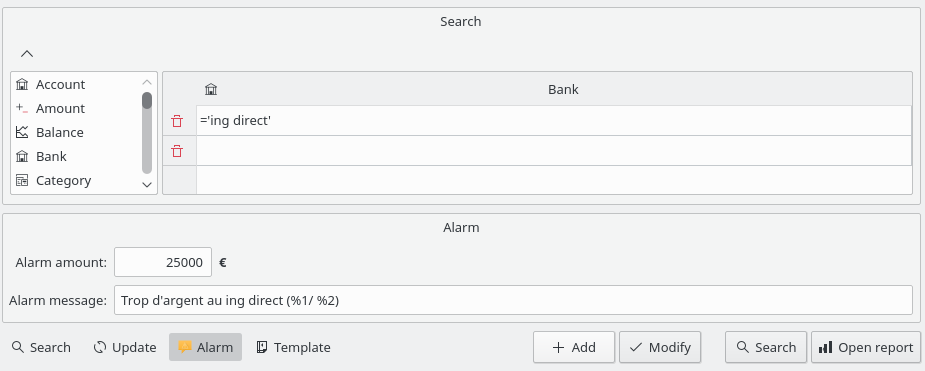
Для визначення нагадування слід спочатку вказати критерії пошуку, за якими програма вибиратиме набір операцій, про які вам слід нагадати. Ви, наприклад, можете вказати, що ці операції має бути здійснено поточного місяця і що вони мають належати до категорії «Одяг». Потім вам слід вказати суму, за якої буде увімкнено процедуру нагадування», наприклад 1000€, і визначити повідомлення нагадування, яке буде надіслано вам Skrooge у разі досягнення вказаної суми.
Підказка
Повідомлення нагадування можуть містити параметри для загальної суми (%1), суми нагадування (%2) і різниці (%3).